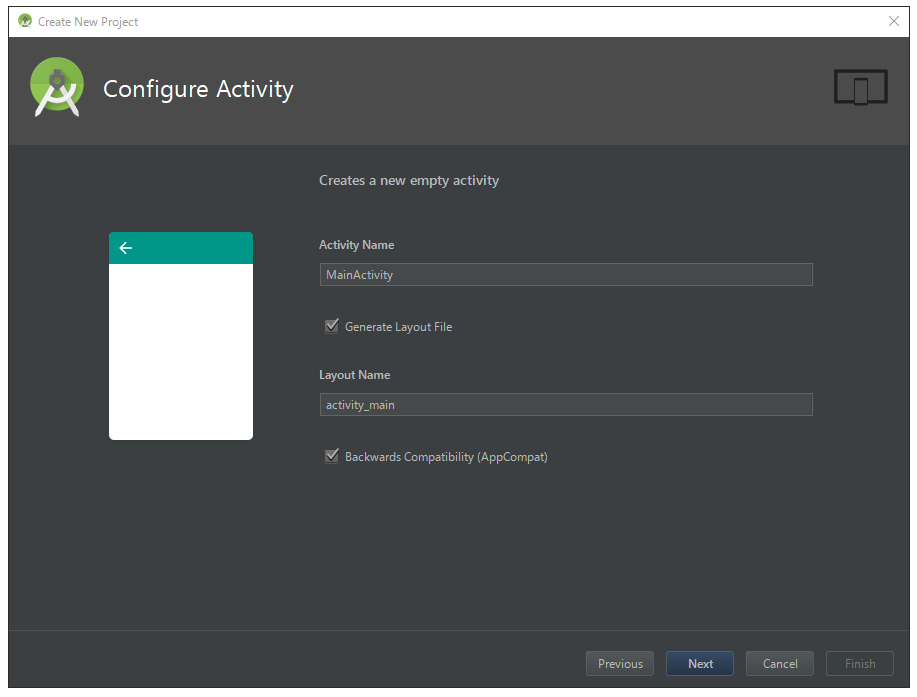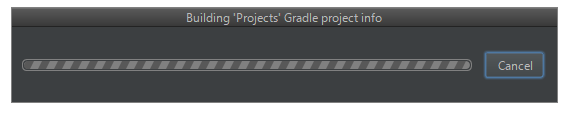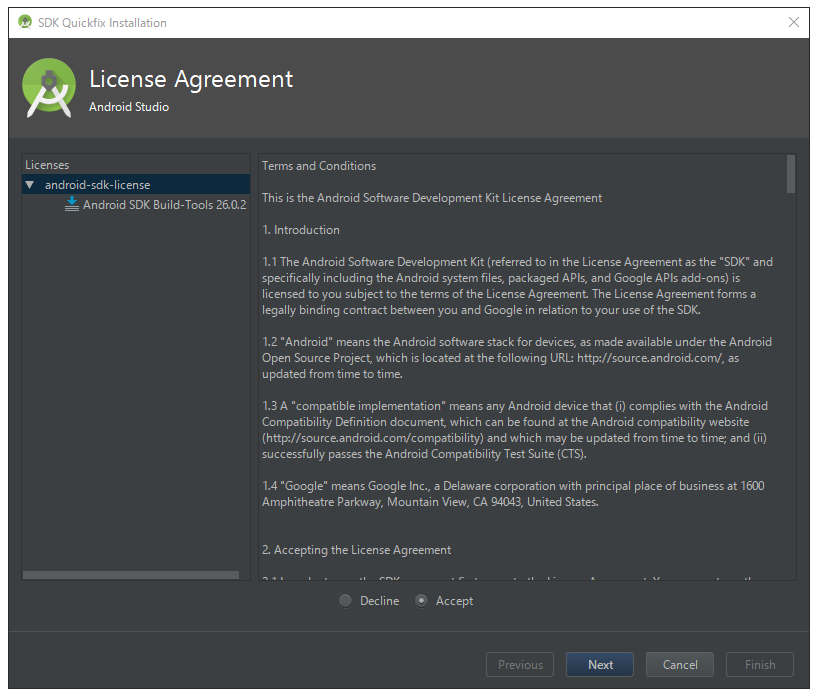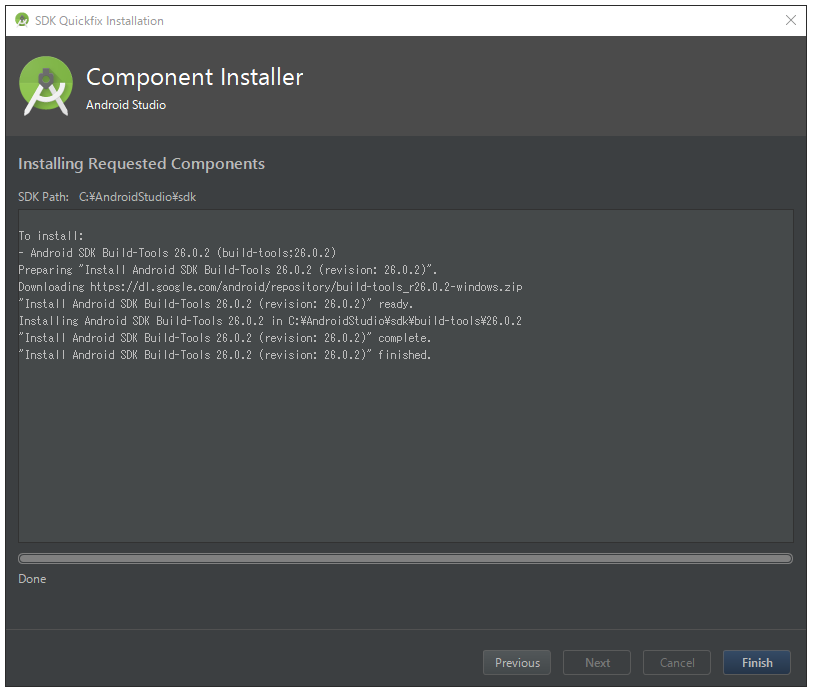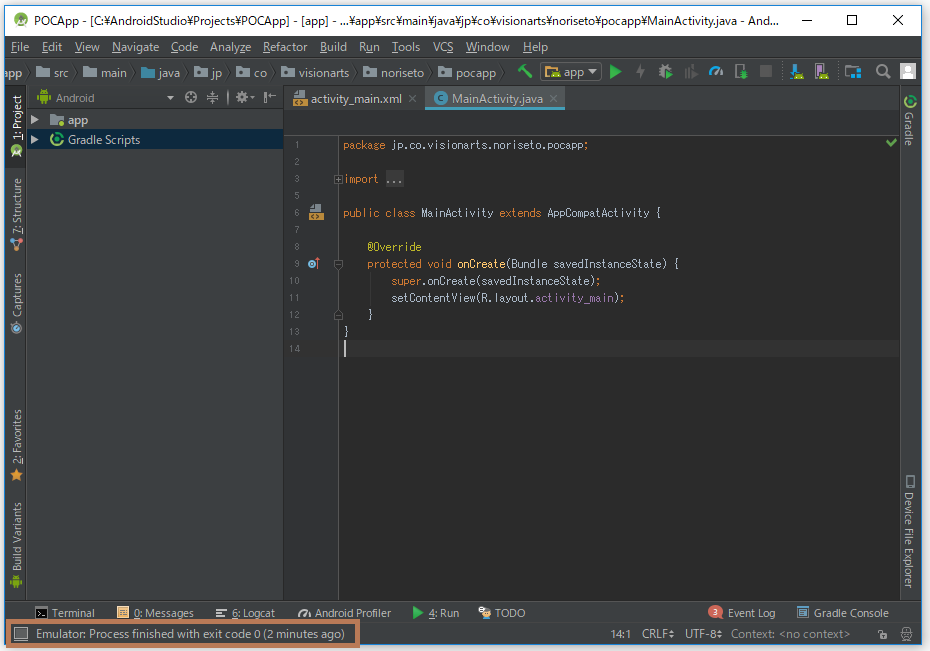前書き
前回の記事で、Android Studio 3.0のセットアップが完了したので、続いて、エミュレータで自作アプリを実行してみます。
と言いつつ、ここでは、まだ開発無しでAndroid Studioのテンプレートをそのまま実行してみます。
新規プロジェクト作成
Android Studio を起動します。
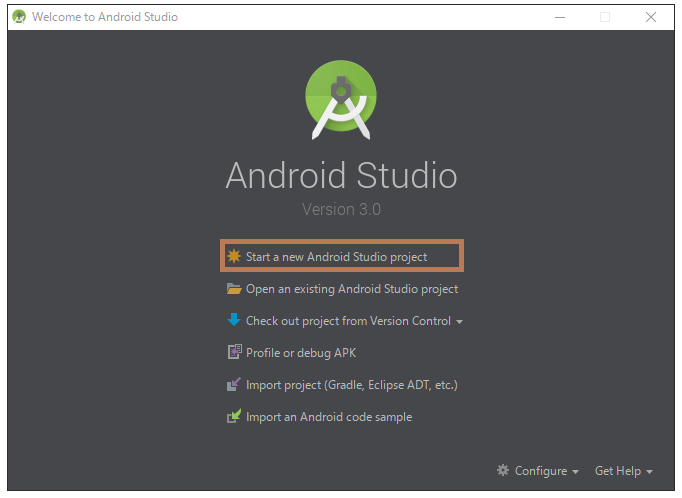
[Start new Android Studio project] をクリック
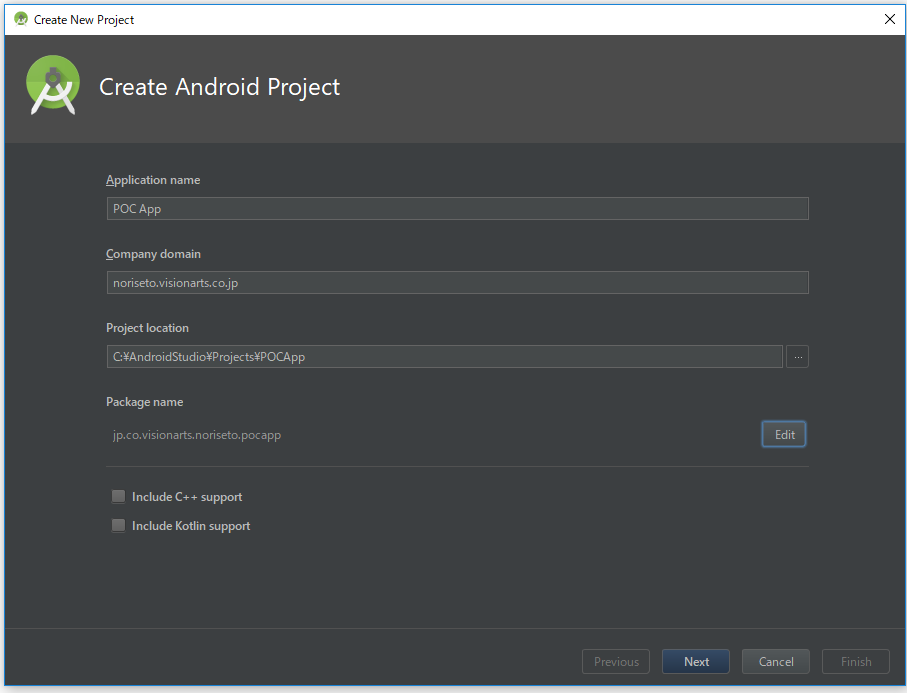
[Application name]、[Company domain]、[Project location]を入力し、[Next]をクリック
| 項目 | サンプル |
|---|---|
| Application name: | POC App |
| Company domain: | noriseto.visionarts.co.jp |
| Project location: | c:\AndroidStudio\Projects\POCApp |
| Package name: | jp.co.visionarts.noriseto.pocapp |
※Project location もサイズが大きくなるので、デフォルトのユーザフォルダから変更した方がよいかもです。
※パッケージ名は変更できますが、特に問題なければ、そのままでよいでしょう。
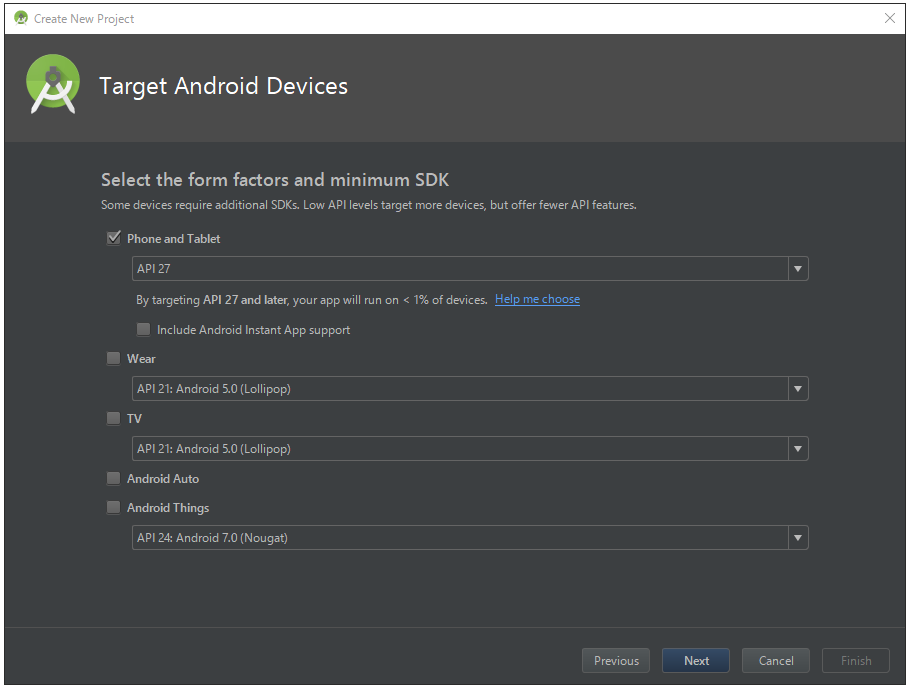
[Target Android Devices]は[Phone and Tablet]を選択
[mimimum SDK]は[API 27](現在の最新)を選択
[Next]をクリック
※他のAPIバージョンを選択したときは、ダウンロードが始まるでしょう。
インストール済APIのバージョンを確認したいときは、「{SDKインストール先}\platforms\」以下のフォルダ名で確認できます。
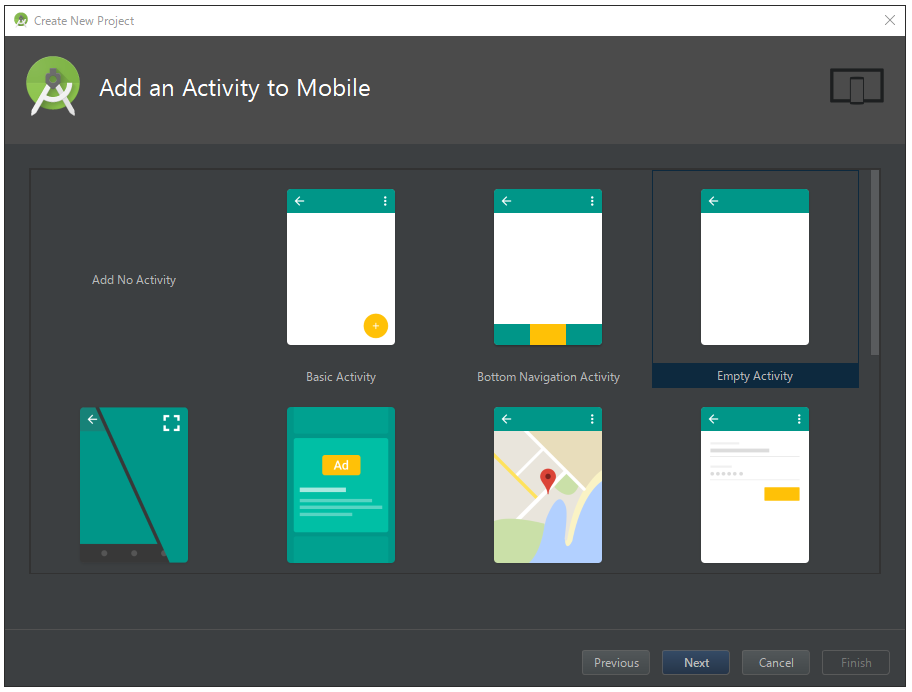
[Empty Activity]を選択し、[Next]をクリック
ここでは、エミュレータの動作確認が目的なので、[Empty Activity] で…
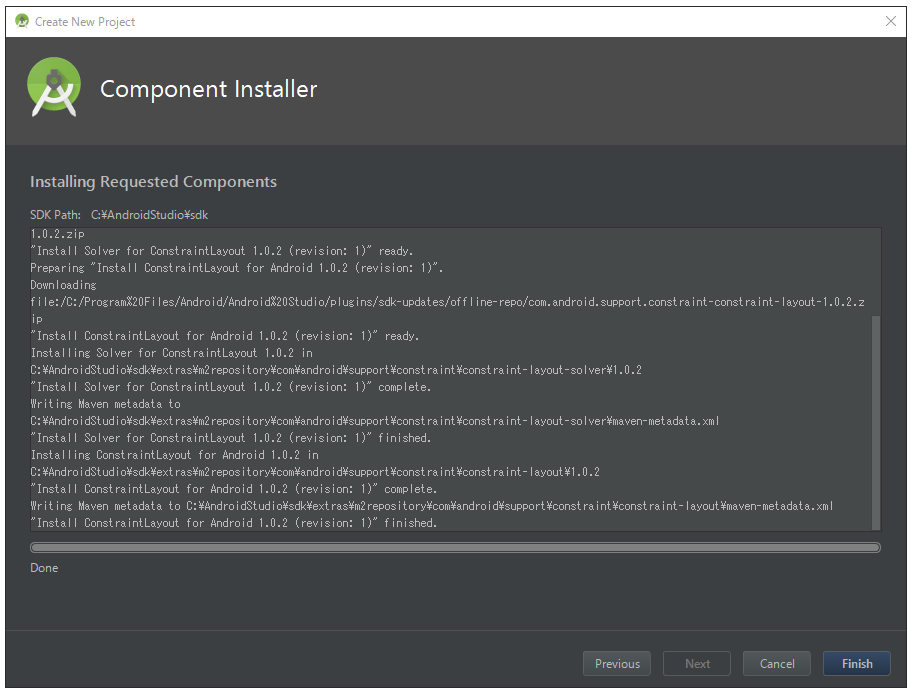
[Component Installer]画面で、[Done] が表示されたら、[Finish]をクリック
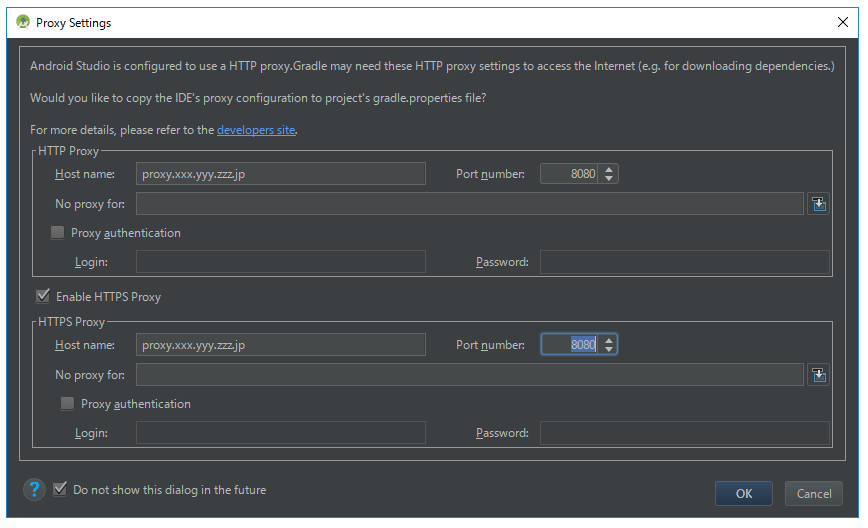
今の環境はイントラなので、念のため、[Enable HTTPS Proxy] をチェックして、https も設定しておく。
[OK]をクリック
※二度とこの画面を見たくなければ、[Do not show this dialog in the future] をチェック
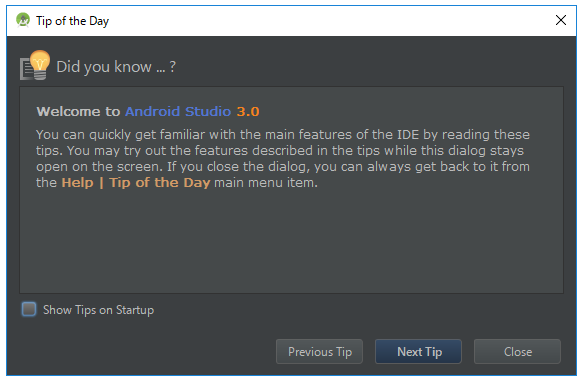
最初のProject作成時は、Project作成中に[Tips of this Day]ダイアログがでます。
[Close]をクリック
※[Tips of this Day]ダイアログを二度と見たくなければ、[Show Tips on Startup] のチェックを外す。
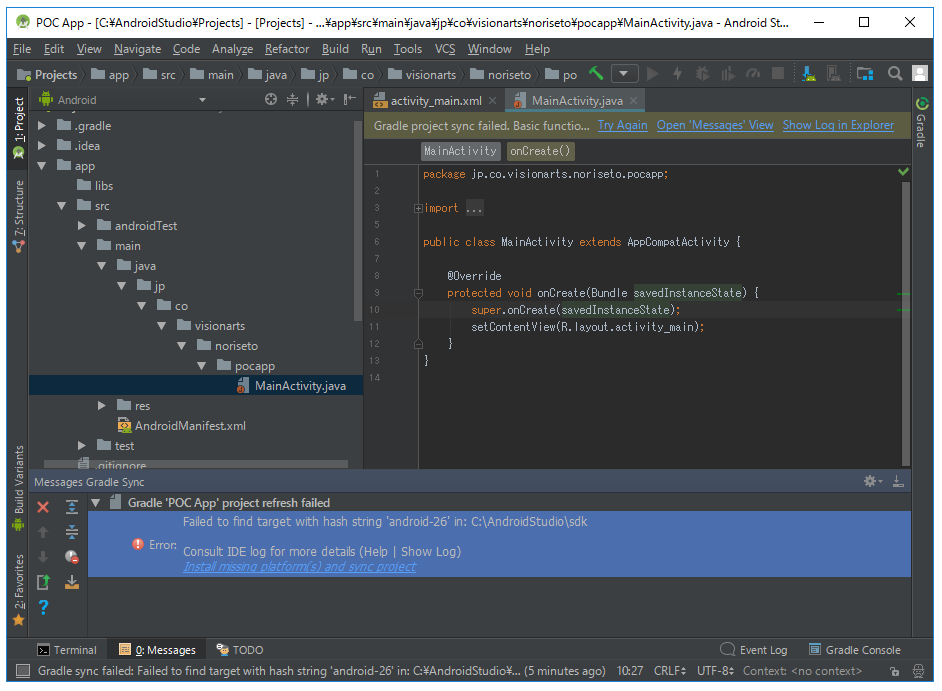
出来上がりました!
安心したのもつかの間、プロジェクトは作られましたが、何かエラーが発生しています。
「Failed to find target with hash string 'android-26' in: "C:\AndroidStudio\sdk」
早速エラー対応
上記エラーはAPIバージョンのターゲットが見つからないようなので、ここでは、エラーメッセージに従って「android-26」を追加インストールします。
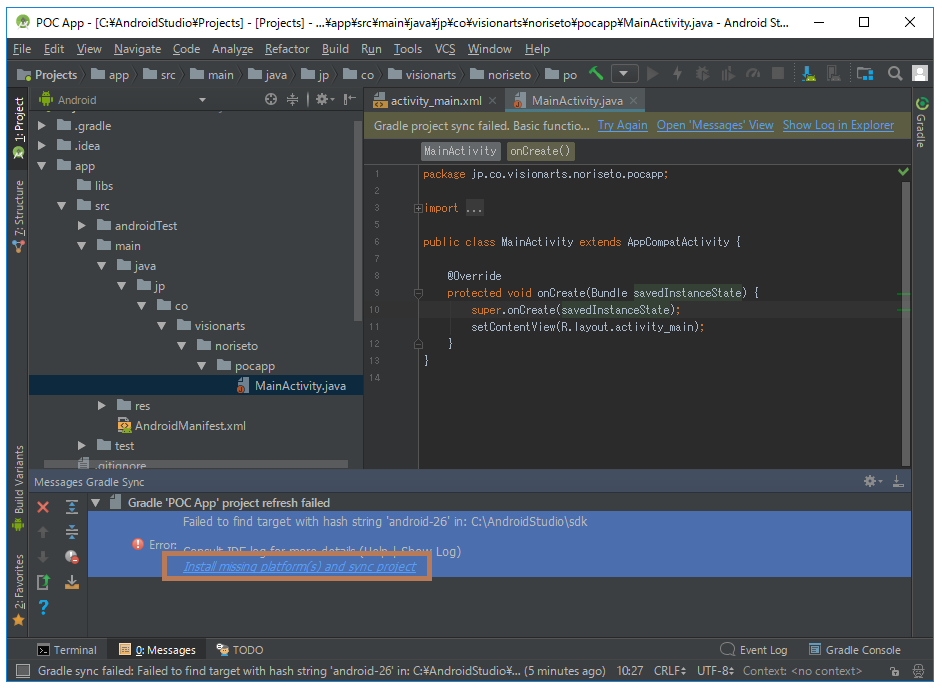
[Install missing platform(s) and sync project] をクリック
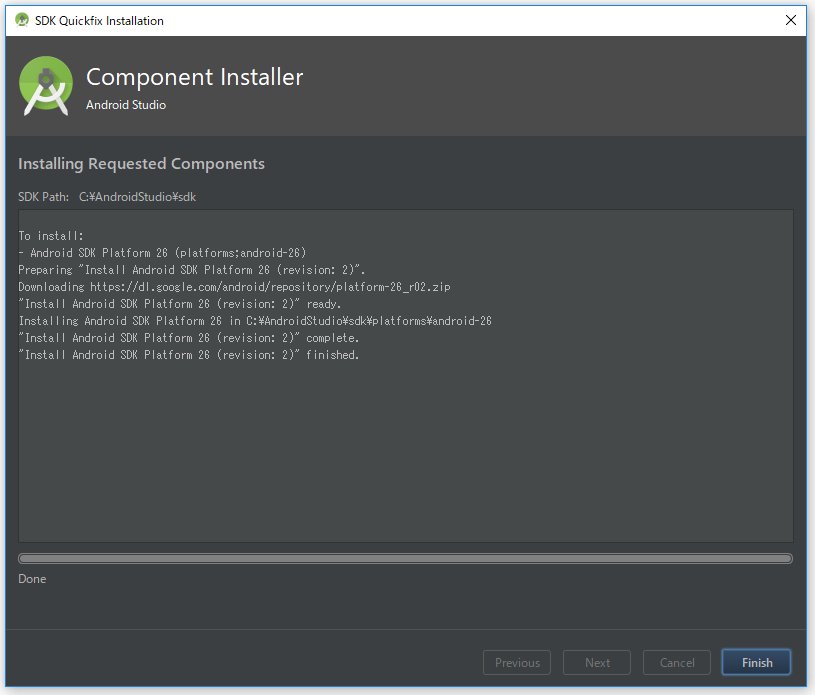
Component Installer が実行されるので、[Done]が表示されたら[Finish]をクリック
今度は、「Failed to find Build Tools reision 26.0.2」エラー
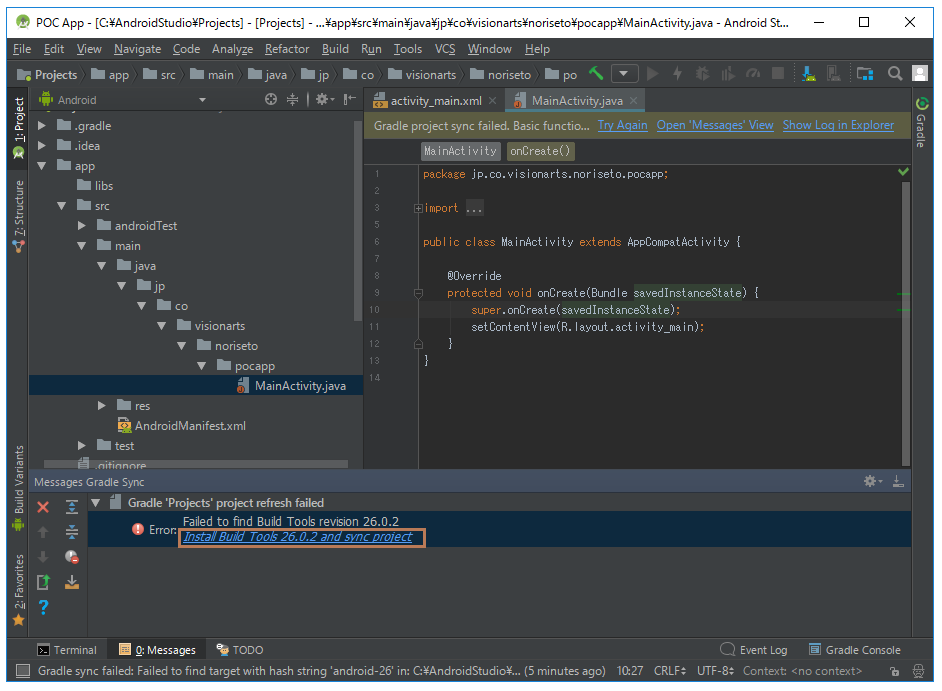
「Build Tools」は「27.0.0」が入っているようで…なんだかな。({SDKインストール先}\build-tools\27.0.0)
Messages に従って、26.0.2 をインストールしましょう!
[Install Build Tools 26.0.2 and sync project] をクリック
エミュレータで実行
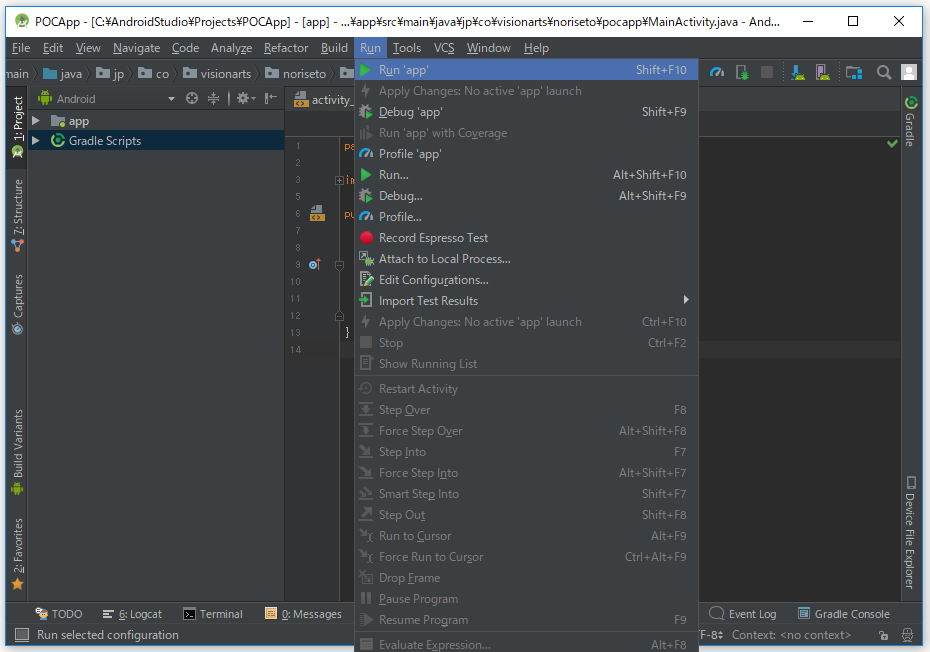
メニューの[Run]->[Run App]をクリックして実行。
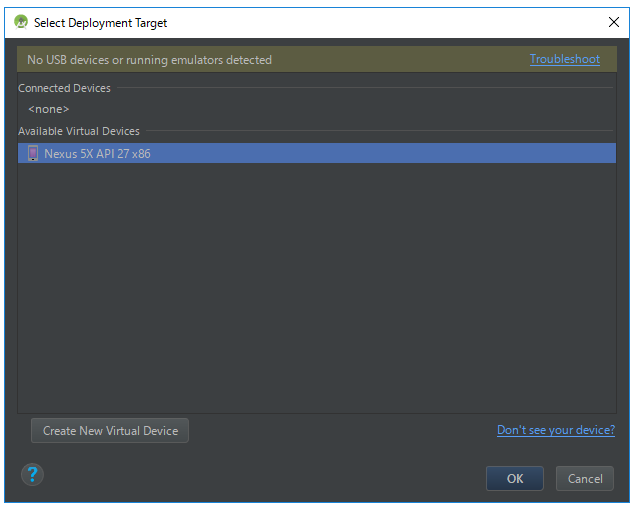
最新の「API 27」しか入れてないので、[Nexus 5X API 27 x86]を選択して[OK]をクリック
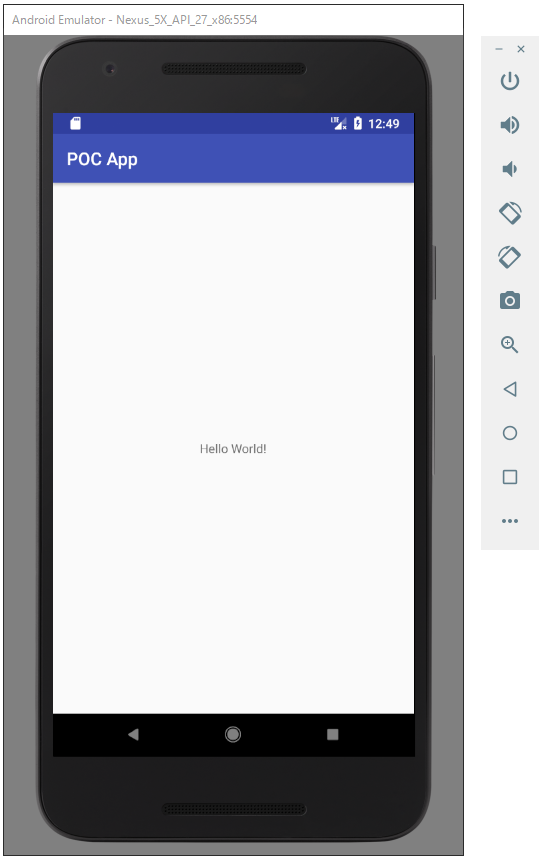
エミュレータが起動され、作成した「POC App」アプリが表示されれば完了です。
お疲れさまでした。
次回予告
いよいよ、次回からいろいろと自作のアプリケーションを作成していきます。
アプリ第1弾は、簡単なWebクライアントを作成して、スマホ実機を使って、外部Webサイトにアクセスしてみたいと思います。